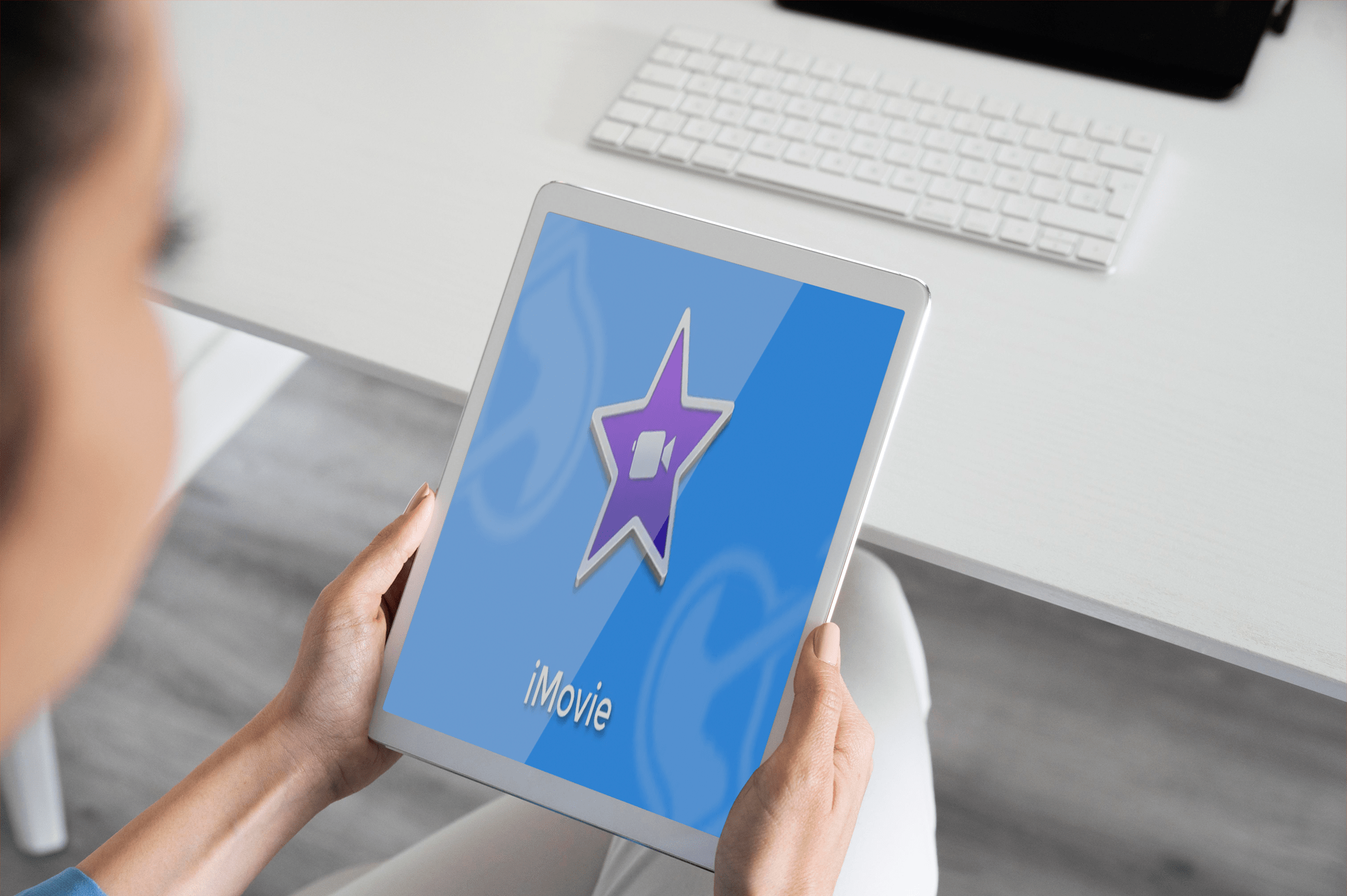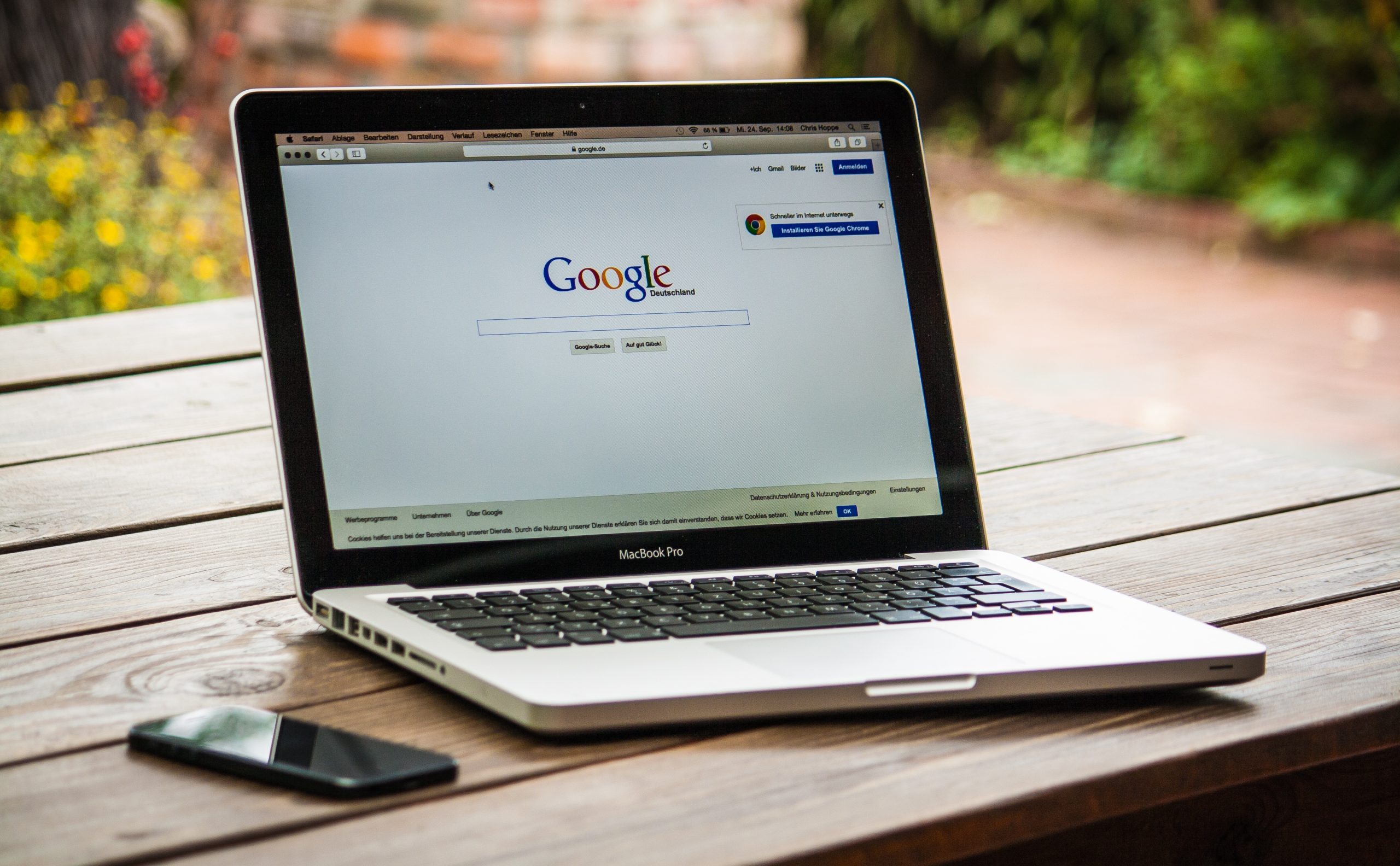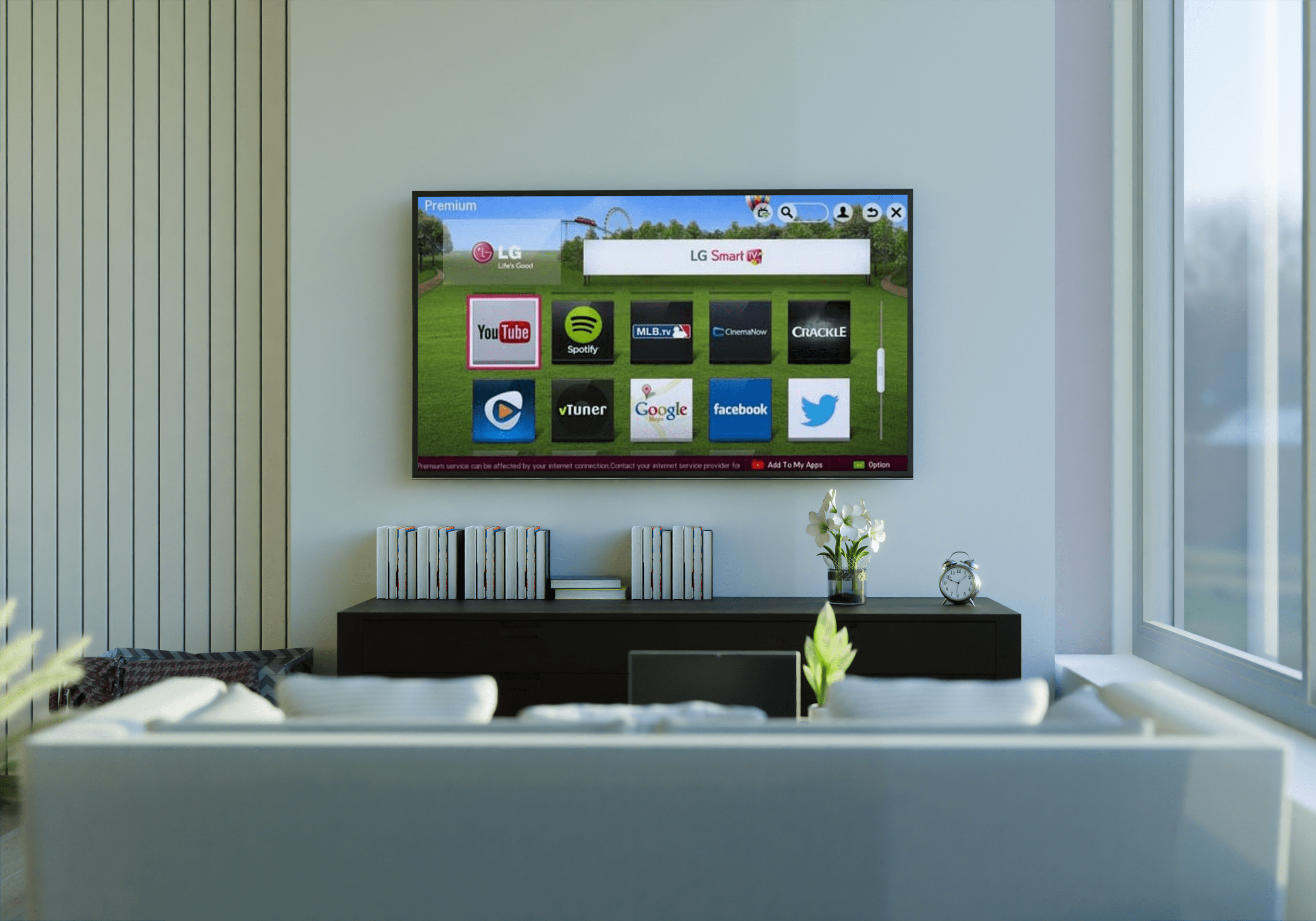Как показать FPS в игре
FPS расшифровывается как Frames Per Second, и он говорит вам, сколько изображений в движущемся клипе в секунду. Например, фильмы обычно имеют от 24 до 28 кадров в секунду. Человеческий глаз не может видеть больше 28 кадров в секунду, но когда дело доходит до игр, все немного иначе. Чем больше у вас FPS, тем лучше работает игра. Итак, если вам нравится играть в видеоигры, читайте дальше - вы узнаете, как узнать, сколько у вас FPS в любой игре.

Как это работает?
Ваш FPS зависит от множества факторов. Самым большим фактором является мощность вашего графического процессора, но она также зависит от вашего монитора и другого компьютерного оборудования. Если вы используете устаревшую видеокарту, вы не сможете получить достаточный FPS для современных игр. Даже если у вас первоклассный графический процессор, вам все равно понадобится монитор, поддерживающий 120 кадров в секунду и выше, чтобы получить лучший игровой процесс.
FPS зависит от настроек графики в самой игре. Настройки High или Ultra снизят ваш общий FPS, что не будет проблемой, если оно не упадет ниже 40 FPS. Все, что ниже, сделает игру неиграбельной.
Предположим, у вас есть оборудование, способное справиться с новейшими видеоиграми. FPS сообщит вам, какие настройки графики нужно настроить, чтобы получить наилучшие впечатления. Теперь мы рассмотрим все возможные способы определения количества кадров в секунду в реальном времени.
Steam игры
Steam - один из крупнейших онлайн-магазинов игр. Платформа разработана геймерами для геймеров. Таким образом, он имеет множество встроенных функций, предназначенных для улучшения игрового процесса, и инструмент FPS является одной из них. Он будет работать только для игр, привязанных к платформе, но хорошо то, что его легко настроить.
Вот что вам нужно сделать:
- Откройте Steam и перейдите в «Настройки».
- Выберите вкладку «В игре» и включите наложение FPS.
- Выберите угол экрана, в котором вы хотите отображать номер.
Опять же, инструмент FPS работает только с играми Steam, поэтому вы не можете использовать этот метод, если ваша игра не была куплена на этой платформе.
Инструмент FPS в игре
Большинство онлайн-игр, особенно шутеры, имеют встроенный инструмент FPS, который поможет вам определить, что лучше всего подходит для вашей установки. У них также есть тест производительности, который вы можете запустить, чтобы увидеть средний FPS и другие параметры. Обычно эту функцию можно найти в меню «Параметры». Он будет отображаться в настройках «Геймплей» или «Экран / видео».
Сторонние приложения FPS
Если вы хотите проверить FPS в игре, отличной от Steam, в которой нет встроенного инструмента FPS, вы всегда можете загрузить и установить стороннее приложение. Эти программы обычно предназначены для геймеров и могут помочь вам улучшить ваш FPS, остановив фоновые процессы и освободив оперативную память.
Вот некоторые из лучших приложений, которые вы можете скачать бесплатно:
Монитор FPS
Название этого приложения уже говорит вам, что оно делает. Программное обеспечение FPS Monitor предоставляет вам различные статистические данные о вашем FPS, которые могут помочь вам улучшить игровой процесс. Вы можете бесплатно скачать и установить программу. Программа позволяет вам выбрать, где вы хотите, чтобы наложение FPS отображалось во время игры, но вы также можете выбрать цвет чисел, их размер и так далее. Вы можете использовать FPS Monitor, чтобы увидеть, что делают все ваши аппаратные компоненты, когда вы играете в игру.

Razer Cortex
Razer Cortex - это гораздо больше, чем просто инструмент FPS. Это программа-ускоритель игр, которая поможет вам максимально эффективно использовать свой компьютер. Оверлей FPS в игре покажет вам, сколько у вас FPS. Каждый сеанс будет записан, а это значит, что вы сможете увидеть, какие из сделанных вами графических настроек сработали лучше всего. Кроме того, Cortex будет блокировать все фоновые процессы, чтобы убедиться, что вы получаете повышение кадра. Он прост в использовании и особенно полезен для пользователей ПК среднего класса.

Fraps
Инструменты FPS не могут быть проще, чем Fraps. Это один из старейших инструментов для шутеров от первого лица, который до сих пор используется многими геймерами по всему миру. Fraps - это крошечная программа, которая позволяет делать скриншоты и записывать видео с вашего экрана. Конечно, он также имеет встроенный инструмент FPS. Это, наверное, самая простая в использовании такая программа.

GeForce Experience
NVIDIA GeForce Experience предназначена для людей, у которых есть видеокарта NVIDIA. Вы можете использовать собственное программное обеспечение, предназначенное для улучшения игрового процесса, чтобы проверить FPS в любой игре. Но GeForce Experience может сделать гораздо больше - например, вы можете использовать его для записи видео, повышения производительности вашего ПК и обновления драйверов графического процессора.
Узнайте, как улучшить свой игровой опыт
Вы можете настроить свой FPS, настраивая качество игровой графики, пока не получите максимальную отдачу от игрового ПК. Попробуйте, и вы сразу увидите разницу.
Какой инструмент счетчика FPS вы используете? Помогло ли это вам улучшить игровой опыт? Расскажите нам, как вы это сделали, в разделе комментариев.